经验直达:
- word文档怎么把换行格式去掉
- 文本里换行符如何去掉
- 如何把一篇Word文档里的所有换行符去掉
一、word文档怎么把换行格式去掉
- 打开一个word文档,可以看到换行处都会存在换行符
请点击输入图片描述
- 要去除换行符的话,点击左上角“文件”
请点击输入图片描述
- 点击底部的“选项”
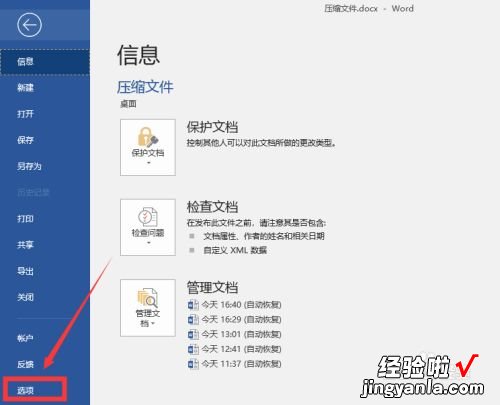
请点击输入图片描述
- 点击“显示”
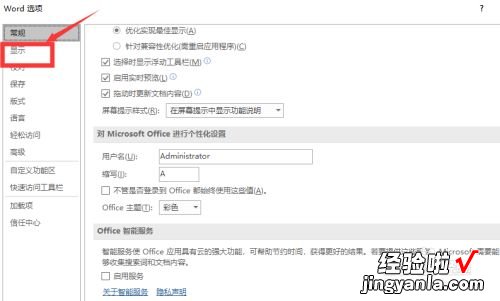
请点击输入图片描述
- 显示格式标记中 , 段落标记和显示所有格式标记 , 默认都是勾选的
取消选择“段落标记”和“显示所有格式标记”,然后点击确定
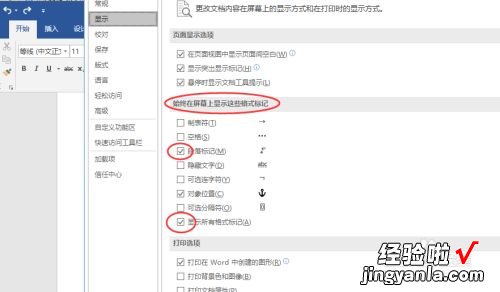
请点击输入图片描述
【文本里换行符如何去掉 word文档怎么把换行格式去掉】
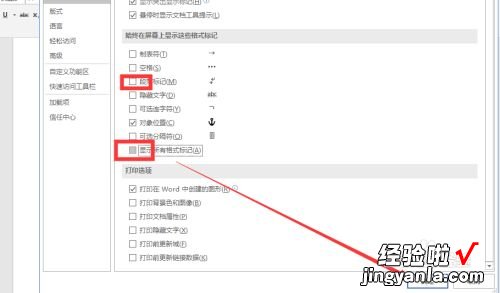
请点击输入图片描述
- 回到文档中,就能看到,已经不存在回车换行符了
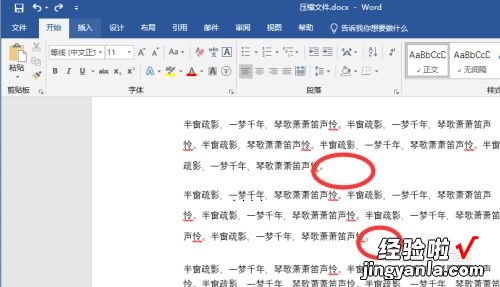
请点击输入图片描述
- 7
总结
1、打开word文档——点击左上角“文件”——选项
2、取消选择“段落标记”和“显示所有格式标记”,点击确定即可
二、文本里换行符如何去掉
1、点击文件 。打开word,在文字编辑框内有换行符,先点击文件,然后进行设置;2、点击选项 。接着直接点击弹出来选择中的选项,在这里就能进行设置了;3、点击显示 。文档中的换行符是属于页面的显示,因此能将换行符去除,因此直接点击显示;4、去除勾选 。接3、点击显示 。文档中的换行符是属于页面的显示,因此能将换行符去除,因此直接点击显示;4、去除勾选 。接着可以看到隐藏换行符是勾选的,因此将其出掉 , 这时候再进行文本编辑的时候就不会有换行符了;5、点击确定 。最后直接点击最后的确定,这样设置即可成功 。懂视网【www.51dongshi.com】
三、如何把一篇Word文档里的所有换行符去掉
1、删除硬回车的方法:
- 选中所要删除回车符(硬回车)的段落,点击编辑--查找(高级--特殊字符--选择段落标记—即硬回车)-- 替换(不输入任何字符),然后点“全部替换” ,就可以了 。
- 保证文档中所要删除的回车符段落干干净净,只剩一个回车符 。
2、删除软回车的方法:
⑴不过有可能看到向下箭头不是回车符 。
⑵一般来讲网页中的都是换行符(软回车),只需要在word中点击菜单栏中的编辑--查找(高级--特殊字符—手动换行符—即软回车)-- 替换(不输入任何字符),然后点“全部替
换” ,就可以删除整个文档里面的软回车符了 。
⑶ 向下箭头叫做“手动换行符”,或被称作“软回车” , 就是分行不分段,word快捷键是shift+enter 。硬回车的符号是“竖向下后左转的箭头” 。“^P”是硬回车的符号“^1”是软回车的符号 。
